win11如何把账户改成英文 如何在Windows 10/11中将中文账户名改为英文
更新时间:2024-03-07 10:48:53作者:jiang
随着全球化的发展,越来越多的人希望将自己的电脑账户名从中文改为英文,以便更方便地与国际友人交流和使用英文软件,在Windows 10/11操作系统中,修改账户名的过程非常简单。通过几个简单的步骤,你就可以轻松实现这一目标。接下来我们将介绍如何在Windows 10/11中将中文账户名改为英文,让你的电脑使用体验更加便捷。
方法如下:
1.使用“win+R”快捷键打开输入框输入“netplwiz”
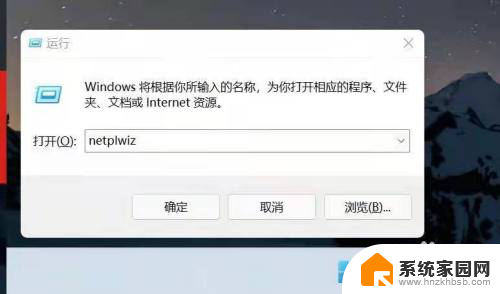
2.会打开如下界面,选择添加用户。选择不登录,下一步,选择本地账户
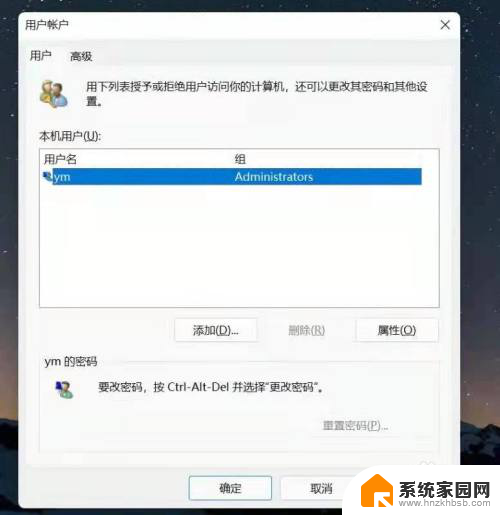
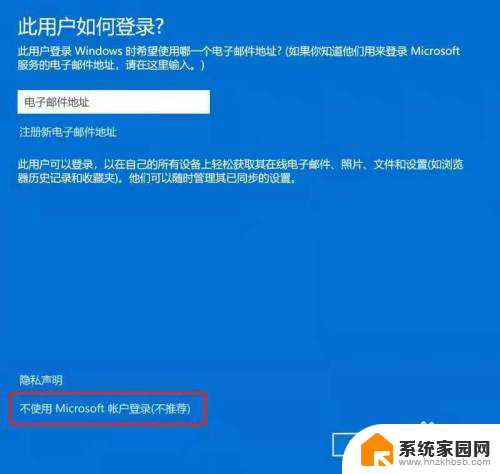
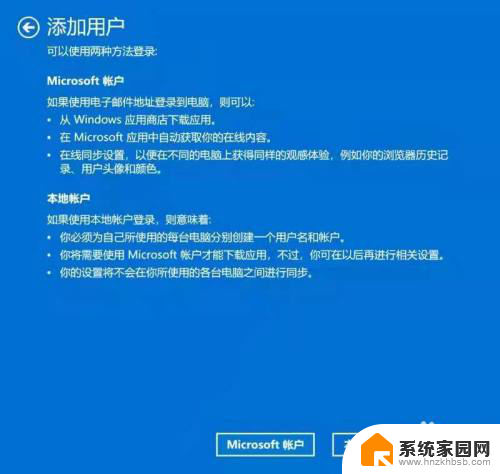
3.输入英文用户名等信息添加完成后
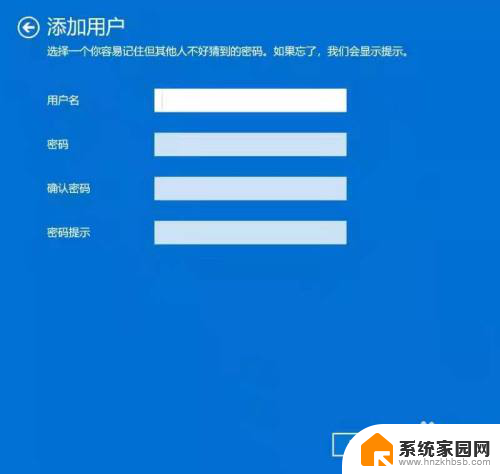
4.回到用户账户界面,选则中文账户名,“属性”点击后点击“组成员”
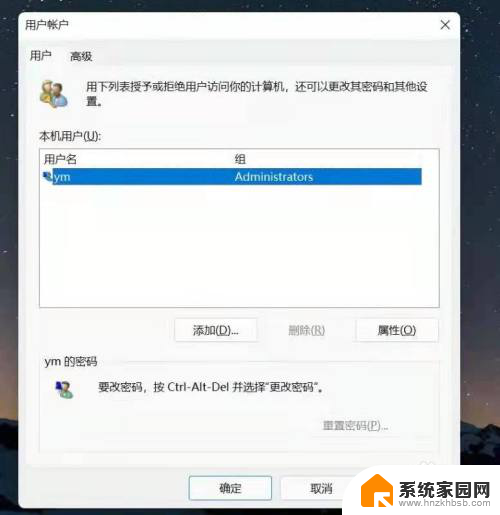
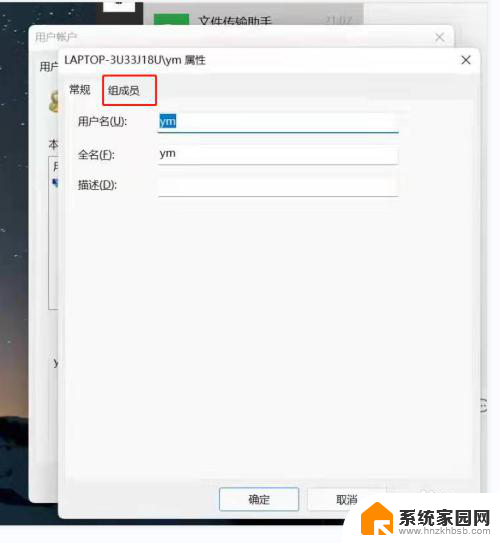
5.把原来管理员改成标准用户,再把新建的英文账户属性改为管理员。点击确认
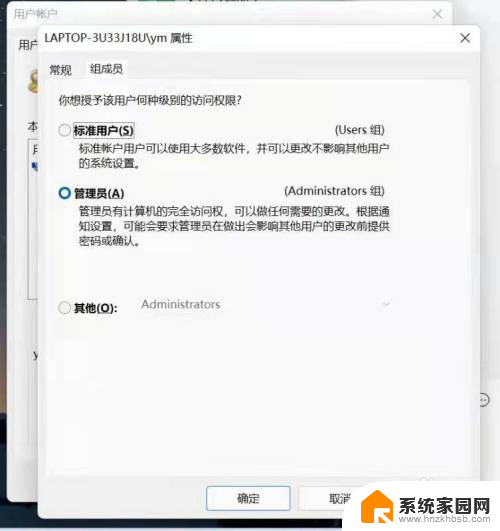
6.注意保存原来在用户内的文件备份,使用快捷键Ctrl+shift+del调出界面选择注销。选择新用户登录后,同第一步调出用户并删除中文用户账户(注意备份原用户文件)最后确认即可完成
以上是关于如何将Win11账户更改为英文的全部内容,如果您遇到这种情况,可以按照以上方法解决,希望对大家有所帮助。
win11如何把账户改成英文 如何在Windows 10/11中将中文账户名改为英文相关教程
- win11电脑用户怎么改成英文 Win11中文用户名如何修改成英文
- windows11怎么改成英文 Win11如何将中文系统改为英文系统
- win11怎么把微软账户改成本地账户 Win11如何将微软账户改成本地账户步骤
- win11家庭版更改管理员账户名称 win11管理员账户名如何更改
- win11家庭版更改管理员账户名 win11管理员账户名如何更改
- win11系统如何修改账户名 win11更改账户名称教程
- win11怎么修改账户名称 win11怎么更改账户用户名
- 怎么改电脑名称账户win11系统 Windows11怎么更改用户账户名称
- win11怎么变更电脑账户名称 Windows11如何更改账户名称
- win11输入法怎么切换中英文 如何将Win11输入法从繁体改成简体
- win11打印机脱机怎么恢复正常打印 打印机脱机怎么调整网络连接
- 启动或关闭windows功能在哪打开 WIN11系统如何启用Windows功能
- win11输入法会导致游戏 Win11输入法游戏冲突解决方法
- win11系统怎样开启电脑的高性能模式 Windows11如何设置高性能模式
- win11磁盘格式化失败 硬盘无法格式化怎么修复
- win11多了个账户 Win11开机显示两个用户怎么办
win11系统教程推荐
- 1 win11磁盘格式化失败 硬盘无法格式化怎么修复
- 2 win11多了个账户 Win11开机显示两个用户怎么办
- 3 电脑有时不休眠win11 win11设置不休眠怎么操作
- 4 win11内建桌面便签 超级便签文本添加
- 5 win11红警黑屏只能看见鼠标 win11玩红色警戒黑屏故障解决步骤
- 6 win11怎么运行安卓应用 Win11安卓应用运行教程
- 7 win11更新打印机驱动程序 Win11打印机驱动更新步骤
- 8 win11l图片打不开 Win11 24H2升级后无法打开图片怎么办
- 9 win11共享完 其他电脑无法访问 Win11 24H2共享文档NAS无法进入解决方法
- 10 win11开启smb文件共享 Win11文件夹共享设置步骤